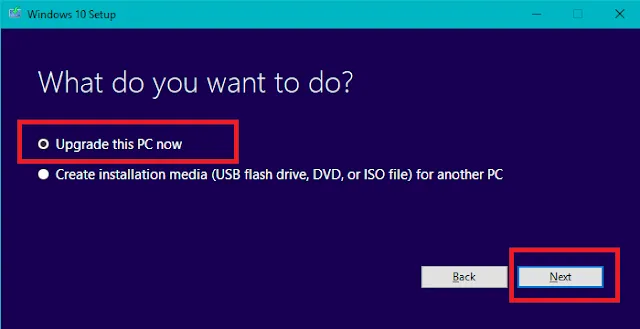حل مشكلة أو توقف تثبيت إصدار 1809 من نظام ويندوز 10 لظهور خطأ 0x800F0955
طرحت شركة مايكروسوفت إصدار 1809 من نظام التشغيل ويندوز 10 قبل بضعة أشهر، ثم قامت بطرح تحديث لهذا الإصدار في 9 أكتوبرالماضي، , وذلك لإصلاح مشكلة الملفات التي تم حذفها بسبب حذف ملفات تعريف المستخدمين والتي ظهرت عند طرح إصدار 1809 لأول مرة.
وبالرغم من ذلك لا يزال هناك بعض المستخدمين غير قادرين على تثبيت التحديث على أجهزتهم، لأنه بالنسبة لبعض المستخدمين لا يظهر التحديث على الإطلاق في إعداد تحديثات ويندوز 10، وبالنسبة للبعض الآخر يظهر التحديث ولكن لا ينجح تثبيته وتظهر رسالة خطأ تحمل كود 0x800F0955.
عادة ما تظهر رسالة الخطأ التي تحمل كود 0x800F0955 في مرحلة SAFE_OS وهي تنزيل التحديث الجديد وتطبيقه على جهاز الكمبيوتر الخاص بك.
يمكنك محاولة تشغيل مستكشف أخطاء تحديث نظام التشغيل ويندوز Windows Update Troubleshooter لإصلاح المشكلة، ولكن من المحتمل أن لا تصل إلى حل، لذلك يفضل تثبيت التحديث يدويًا باستخدام أداة إنشاء الوسائط Media Creation Tool 1809.
لتثبيت إصدار 1809 من نظام التشغيل ويندوز10 يدويًا للتغلب على رسالة الخطأ 0x800F0955 يمكنك اتباع الخطوات التالية:
أولًا: تنزيل أداة إنشاء الوسائط Media Creation Tool 1809
قم بتنزيل ملف أداة إنشاء الوسائط MediaCreationTool1809.exe من هذا الرابط، واحفظه على جهازك الذي تريد تثبيت الإصدار عليه
- ستقوم أداة إنشاء الوسائط الآن بتنزيل تحديث الإصدار رقم 1809 من نظام التشغيل ويندوز 10 اعتمادًا على اتصالك بالإنترنت، وقد يستغرق الأمر بعض الوقت
- بمجرد انتهاء الأداة من تنزيل تحديث الإصدار سترى شاشة وسائط إنشاء نظام التشغيل ويندوز 10
- و بعد قليل ستظهر لك شاشة بها شروط الترخيص لتثبيت تحديث نظام التشغيل، اضغط على زر قبول Accepte لاستكمال الخطوات
- في الشاشة ستجد خيار يحمل اسم Choose what to keep screen، حدد الاحتفاظ بالملفات والتطبيقات الشخصية
- ثم اضغط على زر التالي Next
- ثم اتبع باقي الخيارات على الشاشة حتى تتمكن من انهاء تثبيت الإصدار 1809 على جهازك
حل آخر قد يُساعدك في تخطي هذه المشكلة وهو إيقاف وضع المطور Developer Mode على نظام التشغيل، ويمكنك فعل ذلك باتباع الخطوات التالية:
تظهر رسالة الخطأ التي تحمل كود 0x800F0955 عند تحديث نظام التشغيل ويندوز 10 في الأنظمة التي تم تمكين وضع المطور بها، ولحل المشكلة يمكنك تعطيل وضع المطور وإلغاء تثبيت حزمة وضع مطور ويندوز من خلال الخطوات التالية:
- انتقل إلى الإعدادات Settings
- اضغط على خيار التحديث والأمان Update and Security
- اضغط على خيار للمطورين For Developers من القائمة الموجودة في الجزء الأيمن
- قم بتحديد خيار Sideload apps في الجزء الأيسر لتعطيل وضع المطور
- ستظهر لك رسالة تطلب منك التأكيد Turn on app sideloading اضغط على زر نعم Yes
- توجه للخطوة التالية وهي إلغاء تثبيت حزمة Windows Developer
- انتقل إلى الإعدادات Settings
- اضغط على خيار التطبيقات Apps
- اضغط على خيار إعدادات التطبيقات والميزات من القائمة الموجودة في الجزء الأيمن، ثم اضغط على خيار إدارة الميزات الاختيارية Manage Optional Features الموجود في في الجزء الأيسر
- اضغط على Windows Developer Mode، ثم اضغط على خيار إلغاء التثبيت Uninstall
- قم بإعادة تشغيل Restart جهاز الكمبيوتر الخاص بك
- قم بتثبيت تحديث إصدار 1809 من نظام التشغيل ويندوز 10، وستجد أن المشكلة قد تم حلها